在当前数字化时代,电脑已成为学习和工作的必备工具之一。拥有一个合适的书桌布局方案,不仅能够提高工作效率,还能让日常生活更加舒适。但对于空间有限的使用者...
2025-06-20 3 台式电脑
对于任何一名游戏爱好者来说,安装和更新游戏驱动程序是确保电脑游戏性能得到最佳体验的关键步骤。在今天的数字化时代,驱动程序的更新可能会影响游戏的流畅度、图形显示效果甚至游戏的稳定性。如何正确安装台式电脑游戏驱动呢?接下来将为您详细指导台式电脑游戏驱动的安装步骤。
在开始安装之前,我们需要了解为什么游戏驱动对台式电脑这么重要。游戏驱动是硬件和游戏软件之间的桥梁,确保游戏能够充分利用您的显卡和声卡等功能。旧的或者不兼容的驱动程序可能导致游戏运行缓慢、卡顿或出现错误,因此定期检查和更新驱动程序是保持最佳游戏体验的必要步骤。
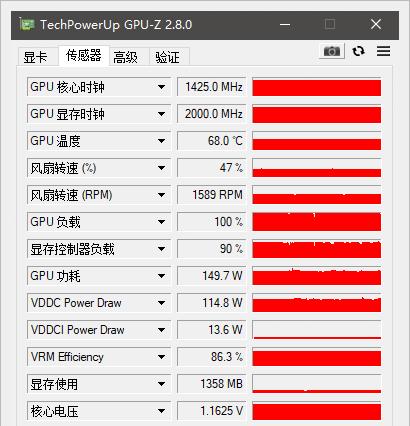
1.确定显卡型号
打开“设备管理器”查看显卡型号。
或者通过显卡制造商官网直接查询。
2.检查操作系统版本
在“系统信息”中查看您的Windows版本。
3.了解当前驱动版本
在显卡控制面板中查看当前显卡驱动的版本号。
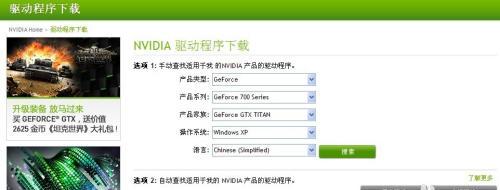
1.访问显卡制造商官网
例如NVIDIA官网、AMD官网或者Intel官网。
2.使用自动检测工具
许多网站提供自动检测硬件并推荐最新驱动的功能。
3.手动选择驱动
根据操作系统版本和显卡型号,仔细选择合适的驱动版本。
提示:下载驱动程序时确保来源的正规性和安全性,避免下载到带有恶意软件的驱动程序。

1.关闭正在运行的程序
包括游戏和显卡管理软件,以避免安装过程中出现冲突。
2.运行驱动安装文件
点击下载的安装文件,按照提示进行安装。
3.选择自定义安装
对于高级用户,选择自定义安装可以更好地控制安装过程。
4.安装完成重启电脑
完成安装后,重启电脑以确保新驱动正常工作。
1.检查驱动状态
打开显卡控制面板,查看驱动是否正确安装和运行。
2.更新驱动
如果发现不是最新版本,可以使用显卡控制面板中的更新功能进行更新。
问题1:安装过程中出现错误
解决方法:检查是否有权限问题,尝试以管理员身份运行安装程序。
问题2:驱动更新后游戏表现更差
解决方法:回退到之前版本的驱动,并查看是否有其他软件冲突。
问题3:显卡控制面板找不到
解决方法:尝试重新安装驱动,或访问显卡制造商官网下载控制面板安装程序。
定期检查驱动更新,建议启用自动更新功能。
游戏社区或论坛是获取驱动安装帮助的好地方。
综合以上步骤,台式电脑游戏驱动的安装并不复杂,关键在于遵循正确的步骤和检查细节。希望本指南能够帮助您顺利完成游戏驱动的安装,享受更加流畅和高效的游戏体验。
标签: 台式电脑
版权声明:本文内容由互联网用户自发贡献,该文观点仅代表作者本人。本站仅提供信息存储空间服务,不拥有所有权,不承担相关法律责任。如发现本站有涉嫌抄袭侵权/违法违规的内容, 请发送邮件至 3561739510@qq.com 举报,一经查实,本站将立刻删除。
相关文章

在当前数字化时代,电脑已成为学习和工作的必备工具之一。拥有一个合适的书桌布局方案,不仅能够提高工作效率,还能让日常生活更加舒适。但对于空间有限的使用者...
2025-06-20 3 台式电脑
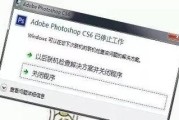
在当今数字化时代,拥有强大的电脑硬件配置对于图像编辑者而言至关重要。但即便在配置较高的联想台式电脑上,运行像Photoshop(简称PS)这样的专业软...
2025-06-20 2 台式电脑

台式电脑作为办公室和家庭的常用设备,其连接网络的能力是不可或缺的。但很多新手用户在面对台式电脑连接网络时,可能会感到迷惑。本文将为您介绍台式电脑连接网...
2025-06-03 13 台式电脑

在数字化办公和学习中,台式电脑扮演了至关重要的角色。但是,传统的键盘输入方式有时候并不能满足所有人的需求,特别是对于习惯手写的朋友来说。幸运的是,市面...
2025-06-01 12 台式电脑

随着数字娱乐和远程办公的普及,越来越多的用户开始关注如何在台式电脑上优化音频设备的使用体验。入耳式耳机作为重要的个人音频设备,正确的调整方法对于获得最...
2025-05-31 10 台式电脑

当您准备购买二手台式电脑或者对您现有的设备进行一次全面检查时,使用一个详细的台式电脑鉴定表是一种非常有效的手段。但如何解读这些专业信息,从而确保您买到...
2025-05-31 11 台式电脑